目录
配置开发环境
DEMO程序流程说明
配置开发环境
RT-Thread Studio 的安装与配置
- 进入RT-Thread官网下载页面(https://www.rt-thread.org/page/download.html#studio)) 最下方 下载 RT-Thread Studio 安装包
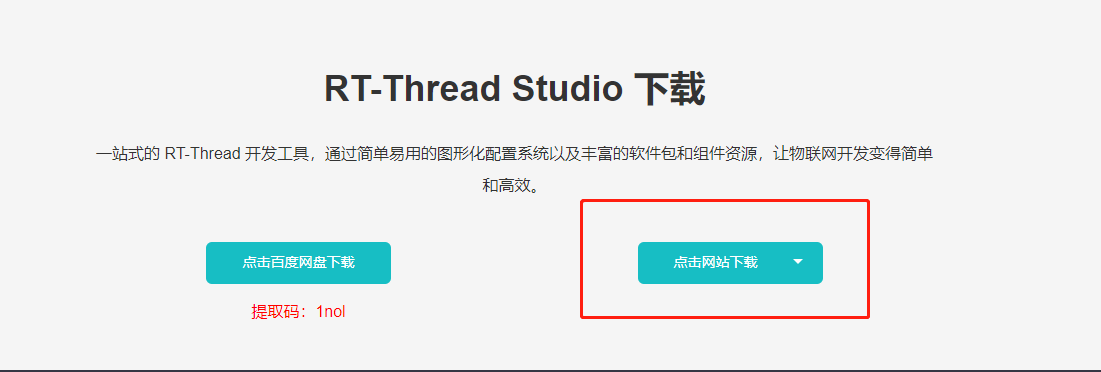
- 下载完成后,双击 RT-Thread Studio-v2.1.3-setup-x86_64_20211118-1000 安装即可。
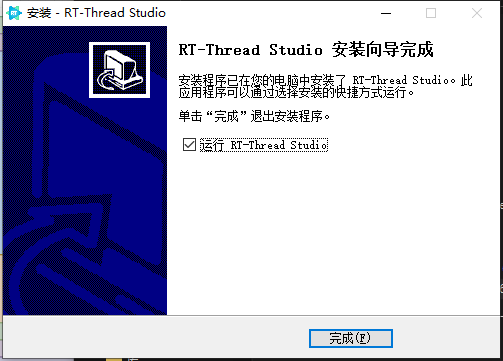
- 安装完成之后,完成注册或登录即可进入 RT-Thread Studio。
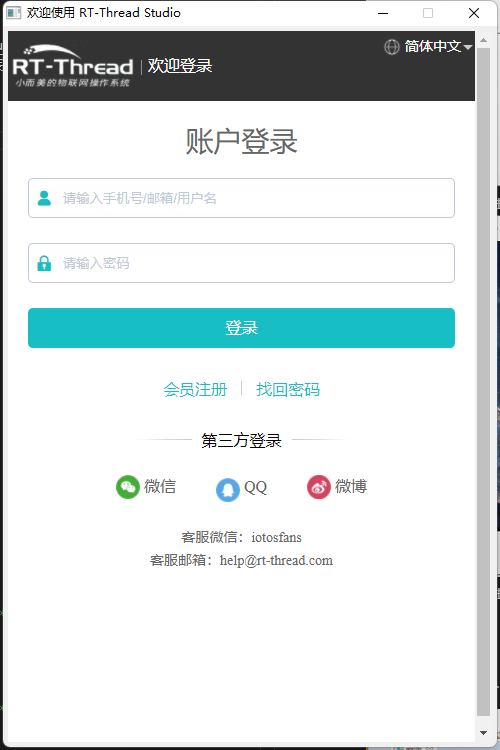
由于 RT-Thread Studio 目前的关于V307的工具链较旧,需修改 RT-Thread Studio 的工具链位置为 MRS 安装目录下的gcc工具链。
第一步:在 RT-Thread Studio 中导入 语音控制 DEMO,在 RT-Thread Studio 的界面中依次点击 文件 -> 导入。
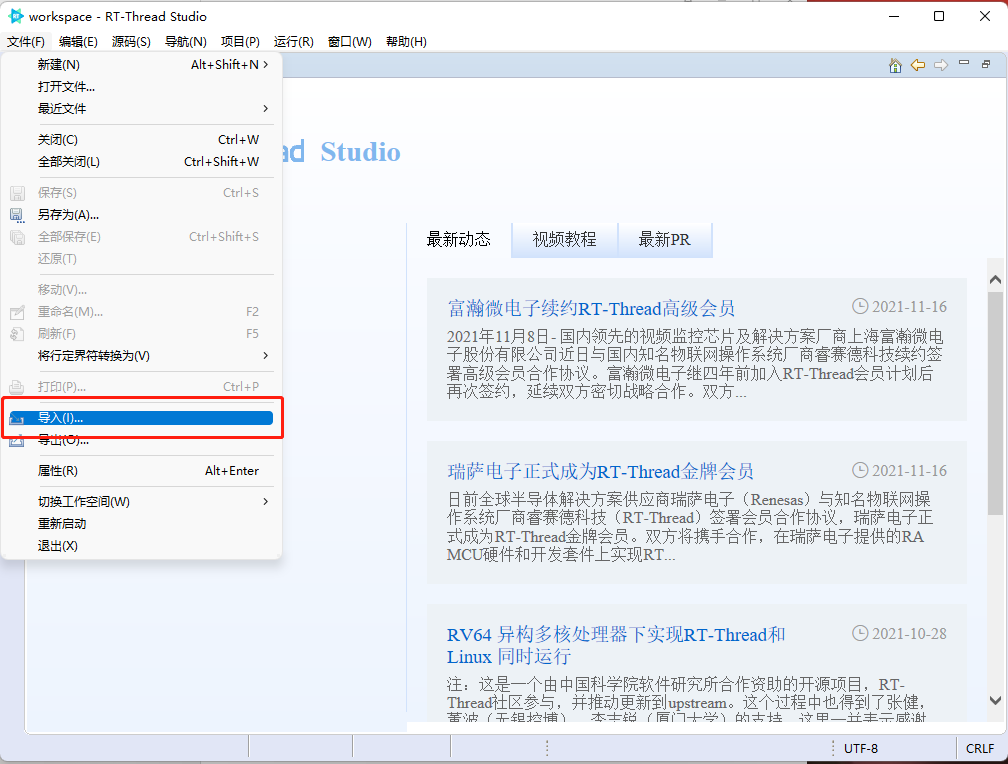
第二步:选择 RT-Thread Studio项目到工作空间,点击下一步。
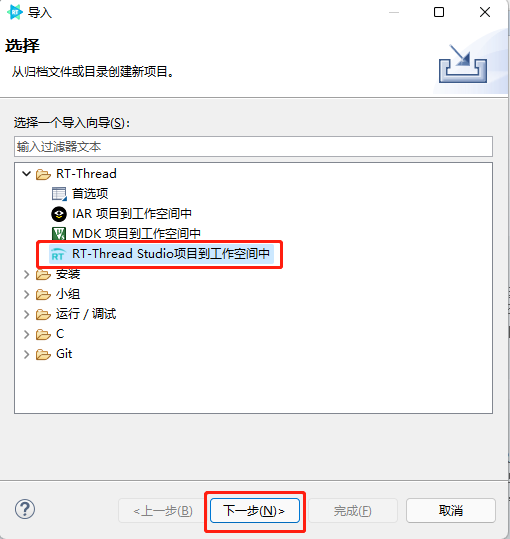
第三步:选择已下载解压好的语音控制DEMO文件夹,点击完成即可完成工程的导入。
> 注:目录中不能含有中文。
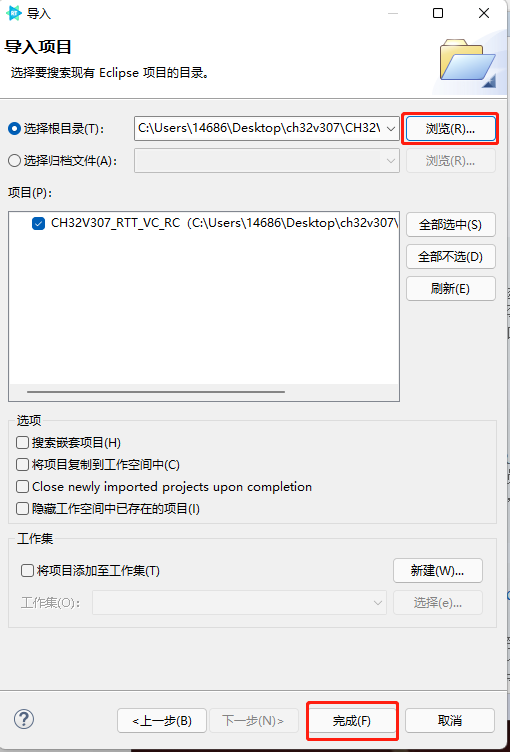
将欢迎界面关闭即可看到语音控制 DEMO 的项目资源管理器。
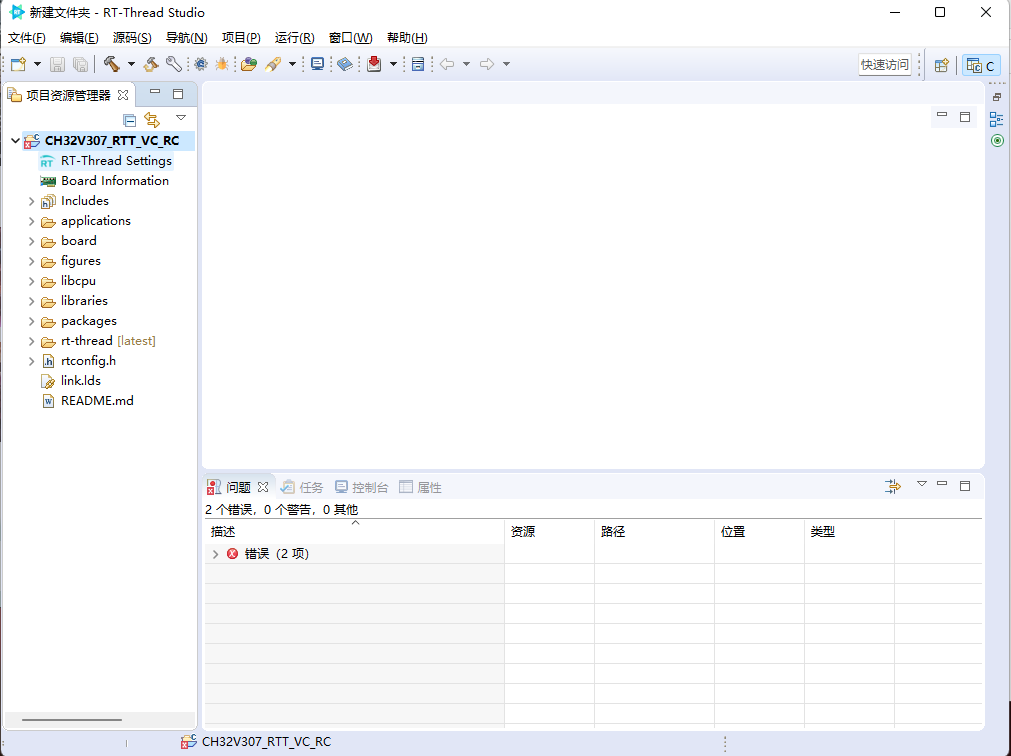
第四步:右击项目 C`H32V307_RTT_VC_RC` 选择属性。
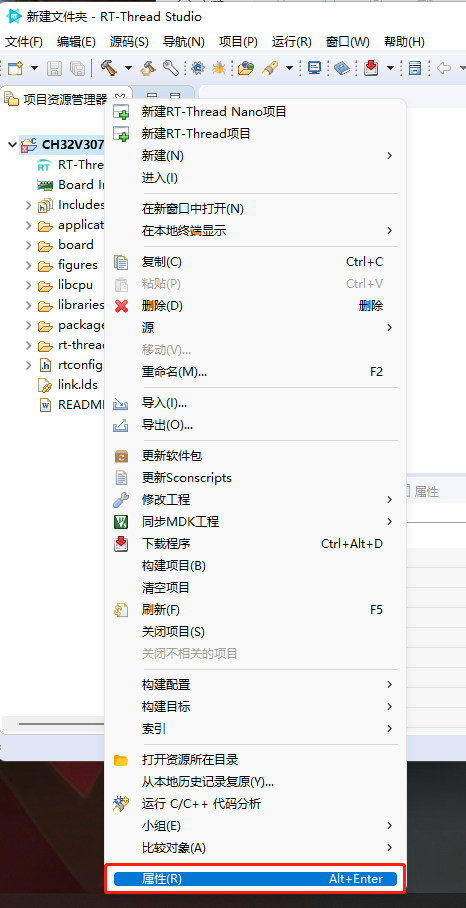
第五步:依次点击 `MCU -> RISC-V Toolchains Paths -> 浏览` 将你自己电脑的MRS 安装目录下的 gcc工具链添加为 RT-Thread Studio 工具链。
注:关于 MRS 的安装可以查看 CH32V307 教程[开发环境]篇。
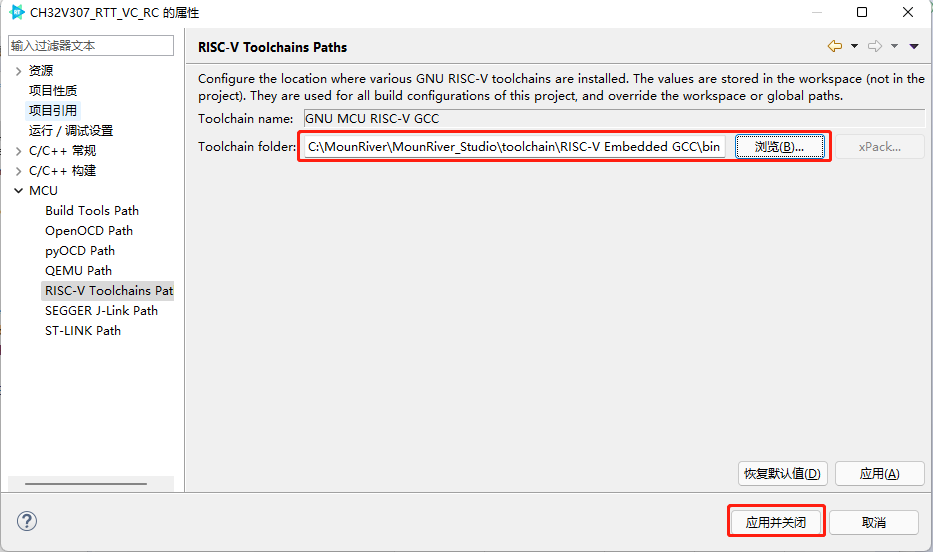
导出 WCH-Link 下的 RISC-V 编程工具
由于 RT-Thread Studio 未集成 V307 在线调试接口,因此下载程序需要使用 MRS 下的工具,MRS 支持导出 WCH-Link 下的 RISC-V 编程工具,导出后即可使用该工具给 V307 下载程序。
打开 MRS 软件,依次点击 `工具 -> 导出WCH-Link RISC-V MCU烧录工具 并选择保存目录即可导出。
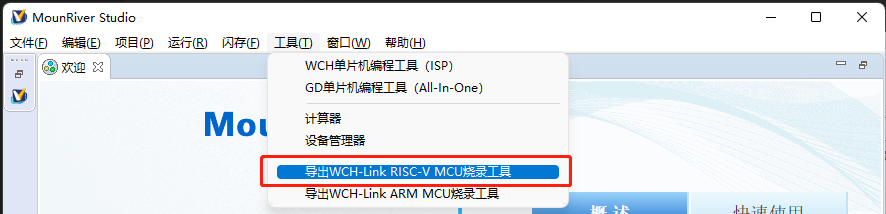
将 WCH-Link RISC-V MCU 烧录工具解压缩并双击打开。
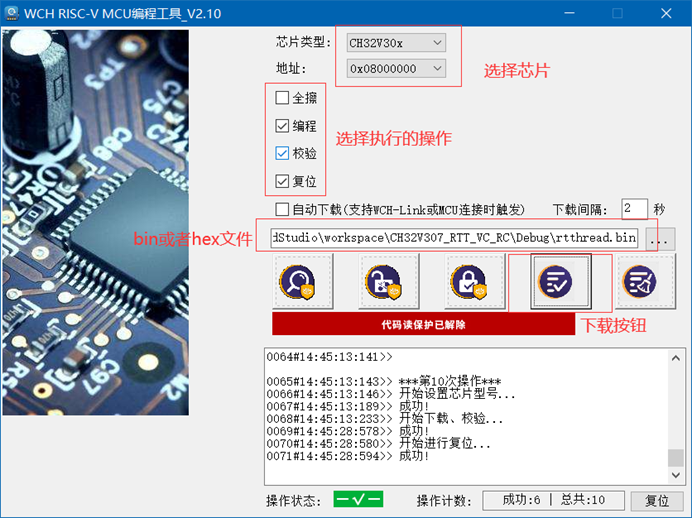
注:对于本 DEMO 程序,最好不要勾选全擦。芯片 Flash 的最后用于存放语音特征向量的模板,直接按页擦除即可,如遇到下载不成功,可多重复几次(待调试器程序统一升级后,可解决该问题)。
DEMO程序流程说明
介绍
程序主要由四个小部分组成:音频采样线程、识别线程、模板训练线程、LCD 显示线程。其中识别线程和模板训练线程不能同时运行。
ADC 采样 PA1 口的模拟电压,采样完成后通过中断通知识别线程,识别线程计算出识别结果并传输给 LCD 显示。开发板从串口收到 practice 命令会运行模板训练线程,开始运行后,跟随串口输出信息,进行训练并存入模板库。每个关键词可对应多个模板,模板个数可由头文件里的宏来定义,默认值为 2。
识别模式开始运行后,LCD 屏幕上的内容分为三块,分别是 Logo 区域、红色小块移动区域、识别提示区域。可以自己随意修改布局和 Logo,默认 Logo 的尺寸为 80*60。当识别提示区域显示蓝色“speaking”时,可对咪头说“上”“下”“左”或“右”。若识别成功,提示区域会显示红色“stop”和当前识别结果“result:xxx”,此时屏幕上红色小块也会朝着相应方向移动。
操作流程
第一步:连接开发板并使用上文导出的 WCH-Link RISC-V MCU烧录工具 将 编译好的语音控制 DEMO 下载进开发板,编译好的语音控制DEMO程序在 RT-Thread Studio 工程文件 的 Debug 目录下。
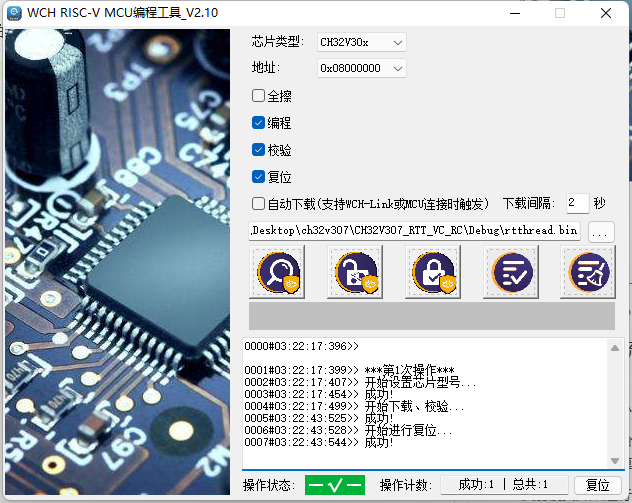
第二步:进入PuTTY官方下载网站(https://www.chiark.greenend.org.uk/~sgtatham/putty/latest.html)) 下载 putty 串行接口连接软件,下载完成后直接双击打开,点击 Serial 后设置开发板所连接端口(成功连接开发板后可打开设备管理器得知)与波特率 115200,最后点击 open 打开串口终端。
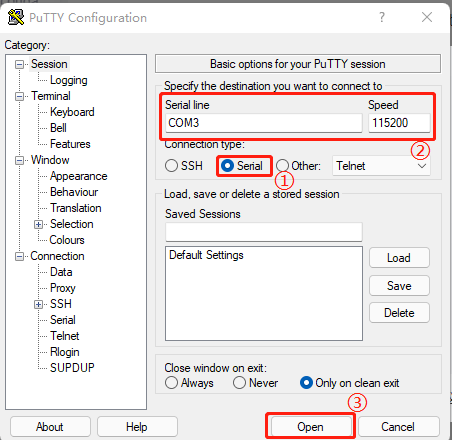
第三步:进入终端之后,点击 板子上的 RST 按键将开发板复位,后看到下图则表示 语音控制DEMO 已成功下载进入开发板。
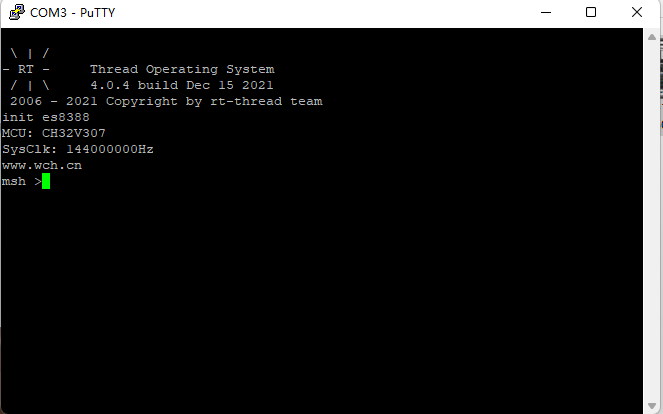
注:如果终端中无任何显示,需检查跳线帽是否正确连接。

你可以在终端中输入 help 查看可执行命令,也可以输入 practice 开始语音训练工作。
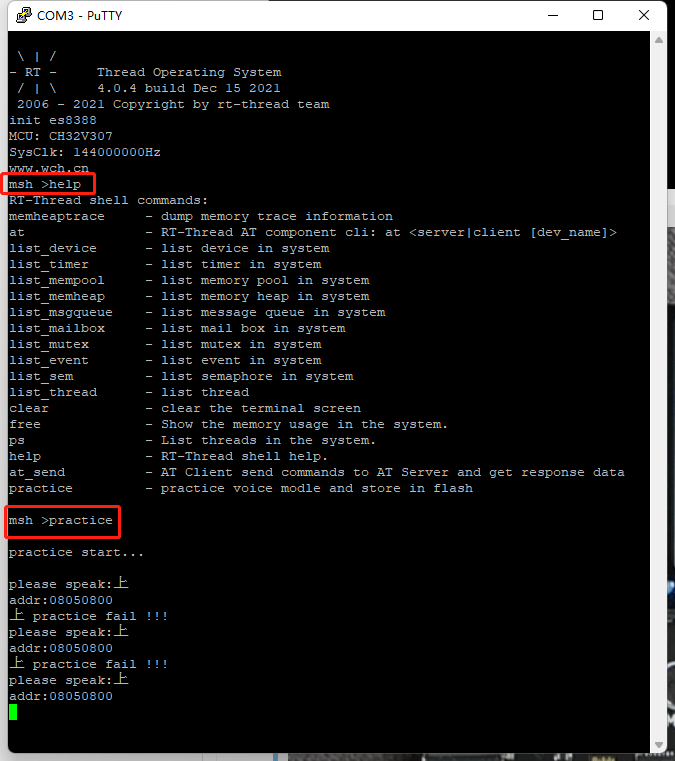
第四步 :在终端输入 practice 开始语音训练工作后,你需按照终端中的提示说话以完成语音的训练。
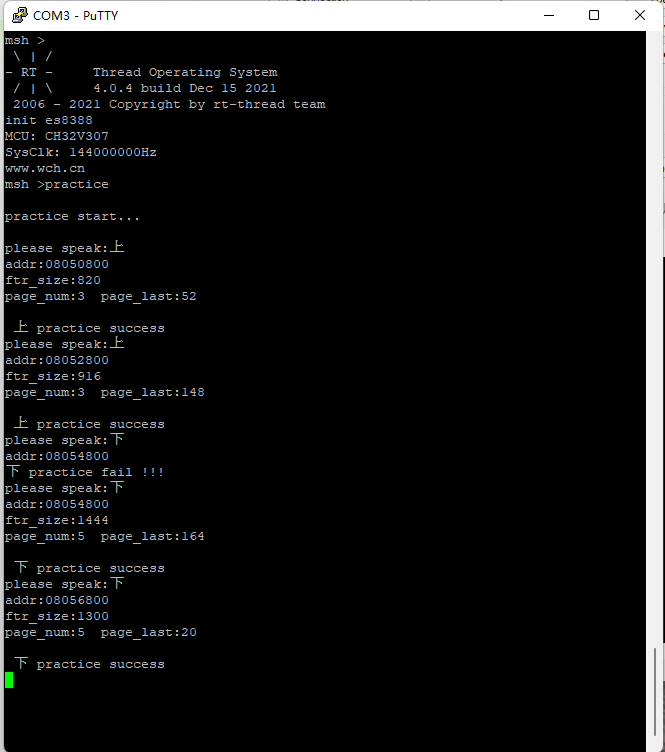
第五步:在训练成功之后,当识别提示区域显示蓝色“speaking”时,可对咪头说“上”“下”“左”或“右”。若识别成功,提示区域会显示红色“stop”和当前识别结果“result:xxx”,此时屏幕上红色小块也会朝着相应方向移动。
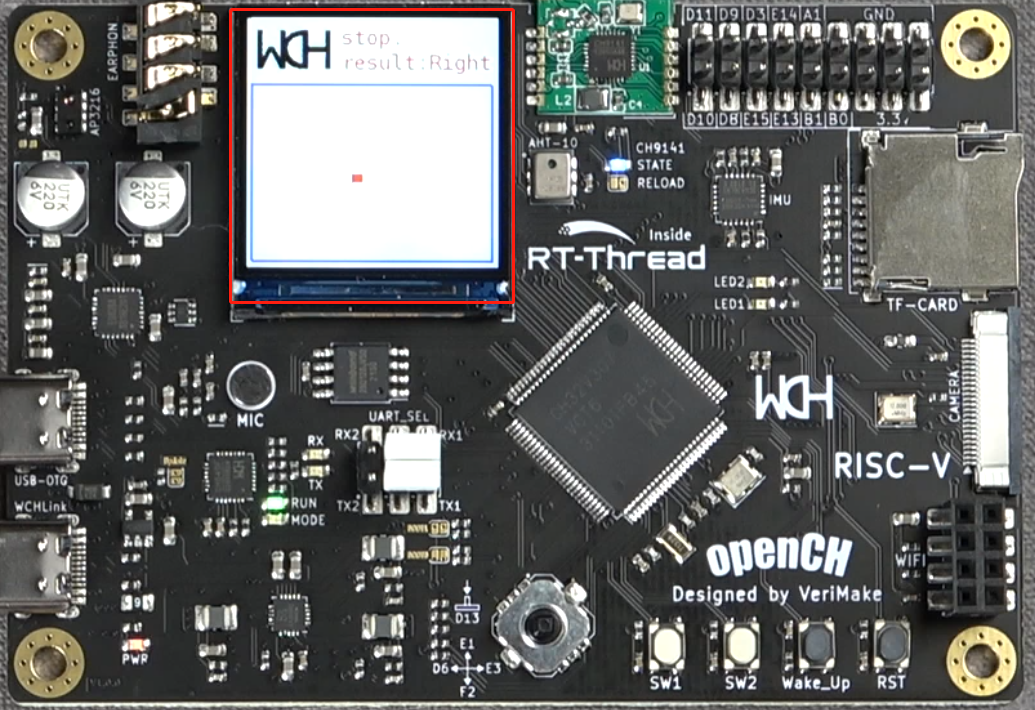
 网站备案号:ICP备16046599号-1
网站备案号:ICP备16046599号-1